こんにちは。つぶあんです。
2021年の7月。思い立った日にサーバーをレンタルし、ドメインを決め、WordPressをスタートし、blogを始めた私・・・を、記していきます。
これは、WordPress初心者つぶあんが、成長していく記録としての備忘録。
つぶあん*ぶろぐは、エックスサーバー・WordPress・cocoonテーマで運営しています。
まずは、blog選びから始めました。

当初は無料blogにするか、有料blogにするかをあまり考えていませんでした。
試したことがあるのは無料blogだけで、かれこれ15年ほど前に楽天ブログとアメブロ上に毎日の日記を更新するような感覚でした。
blogをするならという事で自分なりに調査開始。
現在を知りたいと「blog初心者」で検索し上位とランダムで見た記事の内容をいくつかネットサーフィンして、同じくYouTubeで発信している始め方もチェックしました。
気になる無料メルマガに登録して1週間くらいはインプットして、その後よし始めてみようと計画を立ててスタート。
目標は、「最初の3ヶ月でblogの内容のある程度の充実とイメージなるものを確立する。」です。
無料blogのメリット・デメリット
メリットはもちろん、無料
毎日とにかく日記を書きたい。それだけなら無料がいいと思います。
それは、多くは初心者ブログでもカテゴリーに新着などと表示してもらえる横のつながりがある。
同じ無料blogの利用者さんから来てくれるというメリットもあります。
無料のブログは何かに付帯しているものが多いですね。その付帯している企業サイトを良く利用している、かつブログを使用することで得になるものなら自分に有効だと思います。
デメリットとしては、全ての無料blogとは限りませんが、提供企業の広告が付くので制約が多い。
企業方針により今までできていたことが急にできなくなったりと使用者自身の希望に関係なく改定されてしまうことはあります。
すごく便利に使っていた機能や楽しみも決めたら簡単に無くなる切なさ。
以前無料blogを4社ほど使ってきてデザインも豊富だけれどカスタマイズには限界があるのは個人的には感じました。
しかし、無料blogもどんどん進化しています。
結局、blogは好みもやり方も自分に合うのかは、いろんなものを試してみなくては分かりません。
使い始めれば愛着もわきますしね!
Googleアドセンスが利用できないから無料blogを選べないというのは誤解で、Googleのbloggerならアドセンス利用ができるとありました。
興味津々なので、次のブログを構築する際は私も試してみたいです。
有料blogのメリット・デメリット
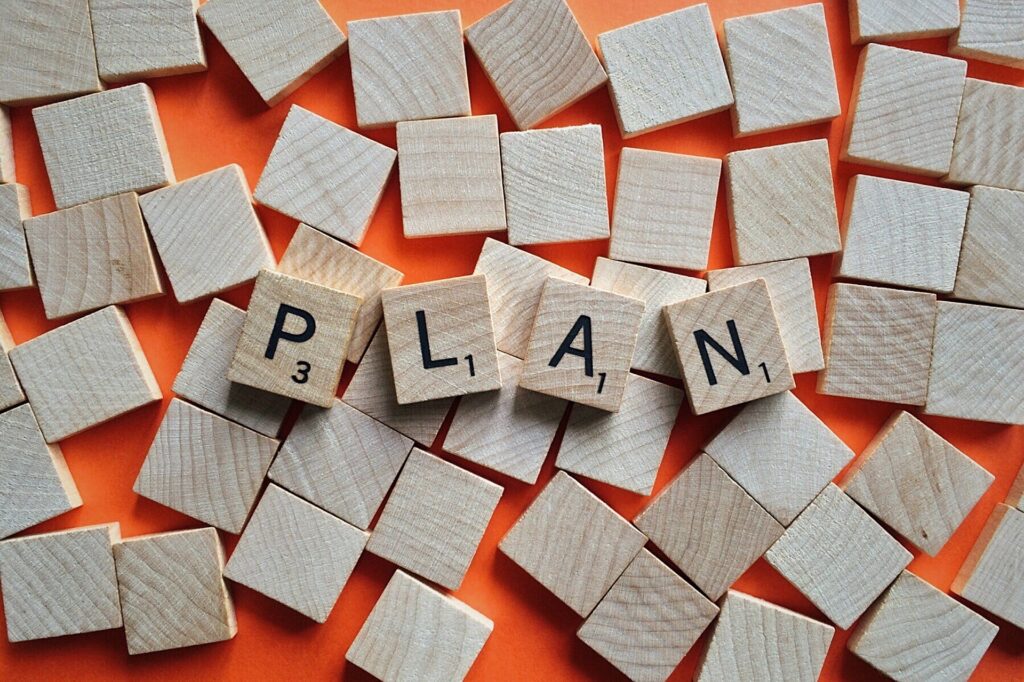
個人の物になる
私は☝これで即決しました。ネット上のルールを守れば何でもできます。
次に自分の使いたい広告を使うなどして収益化を目指せる。これは、個人資産になるということですね。
やり方を知って行動を起こしたら、時間はかかるかもしれないけれど継続していけば多少なりとも夢ではないと思います。実際フリーランスの方がたくさん存在します。
そして、有料blogなら継続するために料金がかかるという事なのですから、頑張れる。
頑張っていくしかなくなる!
デメリットとしては、強いて言うならですが少々のお金と知識が無いと難しい。
でも、私のようWordPressが初めての50代でも始めるだけなら一人で簡単にできました。
もちろんその後は学ぶことは必須ですが、安心してください。検索するだけでいろんな方が本当にわかりやすく記事にしてくれています。そしてありがたいことに無料で教えて下さる方も探せばちゃんと存在します。
有料blogを始めると言ってもどのくらいかかるのか?気になりますね。
私はサーバーのみの料金です。
一年払いで済ませましたが、だいたい月に換算すると約1000円くらいでした。
以下はWordPressを始めるにあたって、エックスサーバーでのドメイン取得とWordpressクイックスタートでblogを始められる方へ向けた記事です。
初心者が独学でWordPressを始めました。
ひとまず、右も左もわからない状態でいろいろなサイトや動画を見ながらスタートの方法を学びました。
そんな私の結論は、WordPress。
その理由は、もし私が壁に当たっても、ネット上には解決に導いて下さるサイトの存在があります。
これなら私でもまずは独学からでも始められると思ったからです。
WordPress
世界で一番使われているblogで、企業や個人、様々なサイトもWordPressなんです。なので、安心安全、機能も充実。
そして何より使い方を検索すれば出てくる出てくる!
初心者の私でもわかりやすい記事や動画がいっぱいあります。
安心して始められます。
そしたらやることがあります。
WordPress運営は単体では使えません。レンタルサーバーとドメイン(有料)が必要です。
それが有料blogという意味なのですね。
レンタルサーバーを選ぶ
レンタルサーバー契約して、ドメインを取得ないとWordPressを使うことができないのですが、私は迷わずエックスサーバーを選びました。
レンタルサーバーって後から移行もできるので、どこが一番私にとって現在メリットがあるのかを基準に調べました。
その時はキャンペーンで初期設定費用サービスとドメインが永久無料期間でした。
それがエックスサーバーに決めた理由です。
その後も、ドメイン1円とか、レンタル料金20%オフとか、時期を変えて頻繁にいろんなキャンペーンをされているので、
直感で自分に合うと思ったその期間に申し込まれるといいですね。
待っているとどんどん機会を逃しそうなので・・・。
私は、お勧めの一年契約で申し込みしました。
エックスサーバーの入り口はこちら↓
ドメイン取得
ドメインはすごく単純な決め方です。
和菓子が好きで・・・こしあんよりつぶあんが好きだからと言うのもありますが、粒よりのアイデア(案)とかなんとか。
もともと使っていたHNだったのです。
tubuanblog.comで取りました。tsuではなくtuにしたら誰も使っていなかった。
ドメインは後から変えられないのでじっくり考えて、せっかく決めるなら好きなドメインにするとblogに愛着もわいてくると思います。
サーバーとドメインを紐づけする
こちらも手順の案内に従って進むとエックスサーバーがすべてやってくれるので大丈夫です。
画面をよく読んでいけば設定できるようになっていますので、ここではスクショは省きます。確認しながら進んでくださいね。
エックスサーバーのパネルのドメイン設定から進んで
設定の追加
→ドメイン名を入れる
→確認画面へ進む
→入力項目を再確認してOKなら
→送信する
ドメイン設定の追加を完了しましたと表示されたら完了です。
この時、無料SSLの設定とXアクセラレータ設定も同時に追加されます。
SSL・インターネット上での送受信を暗号化する仕組みで情報セキュリティ技術の事です。
Xアクセラレータ・Webサイトを高速で安定させる機能の事です。

上記のような専門用語もいっぱい出てきます。
メモを取りひとつひとつ調べました。
意味が分かれば不安もなくなります。
WordPressインストール

エックスサーバーを契約すると自分自身のアカウント管理のサーバーパネルに入ります。
WordPress簡単インストール
WordPress簡単移行
WordPressセキュリティ設定
↑これらが付いてます。(今回触るのはWordPress簡単インストールのみ)
なので、サーバーを借りるときにWordPressのインストールが簡単にできるものかを調べて進めるといいですね。
インストールのやり方は、
WordPress簡単インストールをクリック
→WordPressインストール
→インストール設定画面になるので各項目を入力
→確認画面へ進むをクリック
簡単インストール完了するとインストール完了しました。という画面に変わるので、
そこから表示されているリンクをクリックでログイン画面に飛びます。
設定はお任せで、完了までしばし待つ
設定して自分のWordPressのブログが出来上がり、ログインできるように。
・・・・が開けないという壁に当たりました。←私
その場合はしばらく待ってみて下さい。
これはまだ設定中だからの可能性有です。
時間をおいたけれど開けない場合は、クッキー(履歴)を削除してみて下さい。
私はこの履歴を削除することで開くことができました。
ドメインやアドレスは間違ってないか?
その他、手順が間違っていないのに問題があるとしたらサーバーに問い合わせしてみた方が良いです。
WordPressにログイン出来たらやったこと
最初に絶対外せない設定だけ完了させました。
●blogテーマを選ぶ・・・レビューサイトを参考に無料テーマを決定し、カスタマイズの幅が広いcocoonにしました。(外部サイト)WordPress無料テーマ/cocoonはこちら
●プラグイン・・・いくつか調べて必須とオススメをインストールしました。
●記事のジャンル・・・決めておいた方が良いとあちこちに書いてありましたが全く決めていませんでした。
●プライバシーポリシーの設置・・・Wordpressについているものがあります。とりあえず公開して後から自分のブログに合うものに書き直しました。
●お問い合わせの設置・・・プラグインで簡単にできるとあり、「Contact Form7」で設置できました。
●プロフィールとアイコンの設置・・・親近感わいてもらえるかなと自分の写真をちょっとエフェクトし掲載。
その後は何日かかけて記事を書きつつ設定しました。
学びながらアウトプットで記事を書いたりしています。
上記のようなことも、独学でできるようにしていくには、常に自分で調べてやってみるの繰り返しをお勧めします。インプットしてアウトプットです。
知らず知らず知識も増えていき、万一忘れてしまってもまた調べればよいのです。
脳は思い出してくれますから!
まとめ

WordPressは、始めるだけならお任せでやってくれるサーバーがあるので簡単に始められました。
その後、いろいろ検索で調べれば自分で解決できることも多いのが嬉しい!
詳しく教えて下さるブロガーさんも大勢いてそれぞれ熱心でありがたい!
後は自分次第です。
継続は力なり
かかった実際の初期費用
エックスサーバー独自ドメイン永久無料特典(プラン特典)価格を利用しました。
サーバー初期設定(x10)1年 16,500円
初期設定費無料キャンペーン -3,300円
サーバー料金支払い 合計 13,200円
ドメインまたエックスサーバーで追加できます。(有料)
なのでエックスサーバーのキャンペーンをチェックしておくと良いですね!
blogを始めるならエックスサーバーのWordPress簡単インストール
『案ずるより産むが易し』
トライがオススメです。
つぶあんでした!
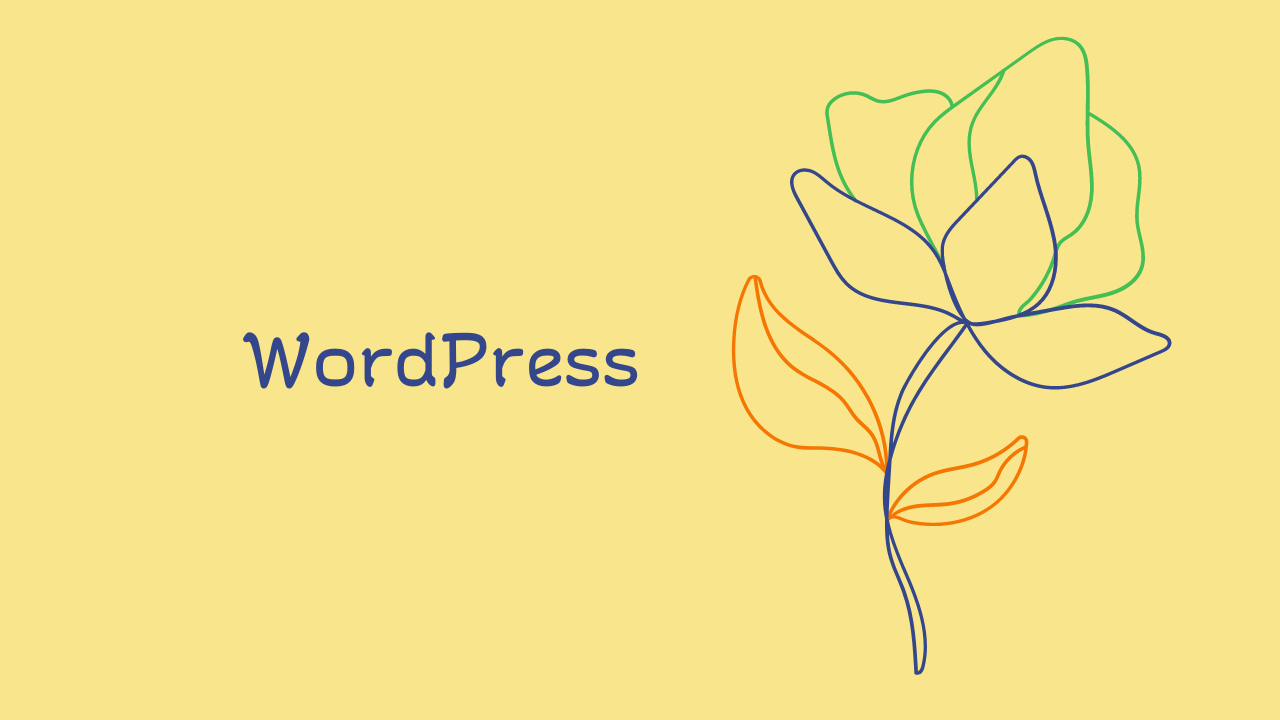



コメント